Устранение проблемы: сбой OneDrive при попытке изменить расположение папки
Ни для кого не секрет, что в Windows 10 есть баги и проблемы. Да, у него также есть несколько замечательных функций, и люди выполняют свою работу с помощью Windows 10 , но время от времени вы сталкиваетесь с проблемой, которая портит вам жизнь. Мы тоже поступали при установке Windows 10 на новый ПК: OneDrive аварийно завершал работу каждый раз, когда мы нажимали кнопку, чтобы изменить его папку. Вот что произошло и как мы это исправили:
Проблема: OneDrive аварийно завершает работу при нажатии кнопки изменения своего местоположения.
Я только что сделал новую установку Windows 10 May 2019 Update и попытался настроить OneDrive со своей учетной записью Microsoft(Microsoft account) . Я пришел к шагу, где я выбираю расположение папки OneDrive(OneDrive folder) . Я хотел его изменить, а вместо этого OneDrive завис.

Я попробовал еще раз, и та же проблема: OneDrive аварийно завершает работу, когда я пытаюсь изменить расположение папки(folder location) , без каких-либо сообщений об ошибках. Я был в бесконечном цикле,(endless loop) когда я не мог настроить OneDrive для работы с нужной мне папкой. Мой единственный вариант состоял в том, чтобы пойти дальше и использовать папку OneDrive(OneDrive folder) по умолчанию , планируя изменить местоположение позже при выборе папок для синхронизации. В этот раз столкнулся с другой проблемой: пропала кнопка смены местоположения.
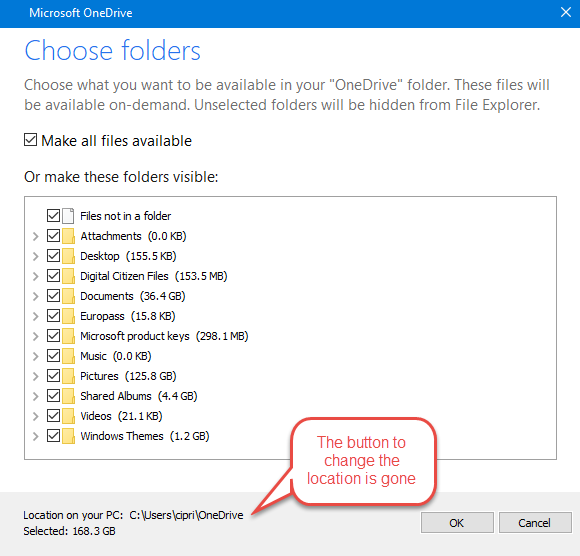
Поэтому я застрял с папкой по умолчанию(default folder) , которую рекомендует OneDrive , что мне недостаточно, так как я хочу хранить все свои файлы и папки OneDrive в отдельном разделе на отдельном жестком диске.
Решение: отсоедините свой ПК с Windows 10 от вашего OneDrive и перенастройте(OneDrive and reconfigure) OneDrive .
Чтобы решить эту проблему, сначала перейдите к расположению, установленному OneDrive , и выберите не делать все файлы доступными.
После того, как вы увидите, что OneDrive начинает выполнять свою работу, нажмите на его значок в области уведомлений(notification area) на панели задач Windows 10 . Затем нажмите Еще(More) .

В открывшемся меню перейдите в « Настройки(Settings) » .
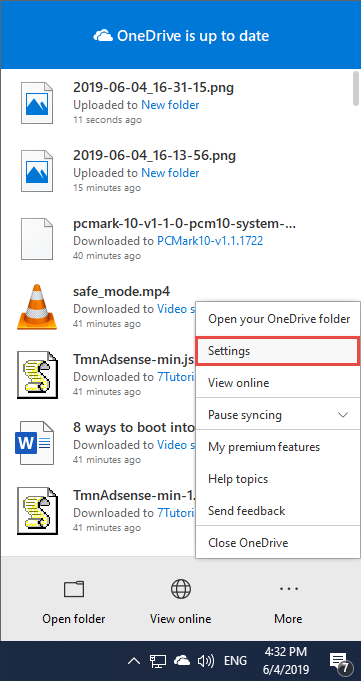
В окне приложения Microsoft OneDrive на вкладке « Учетная запись(Account) » щелкните ссылку «Отключить этот компьютер».("Unlink this PC.")
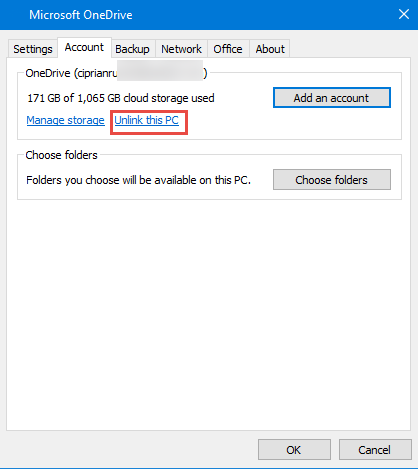
Вам сообщают, что файлы OneDrive перестанут синхронизироваться. Подтвердите(Confirm) , нажав «Отключить учетную запись».("Unlink account.")

Теперь OneDrive(OneDrive) сброшен и больше не работает. Снова запустите приложение OneDrive(OneDrive app) и еще раз выполните мастер настройки. На этот раз вы сможете выбрать нужное расположение папки OneDrive(OneDrive folder) без каких-либо сбоев.
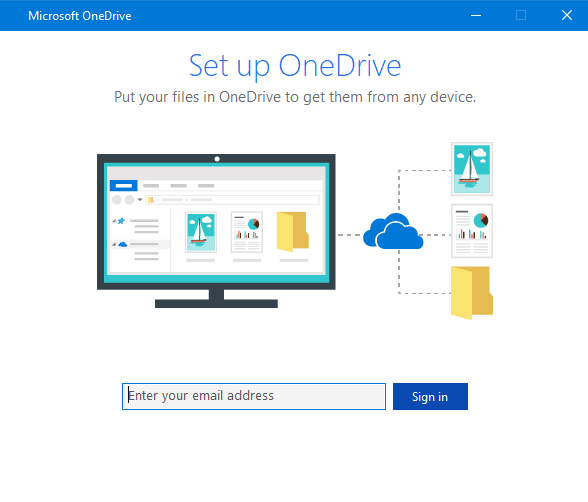
Удалось ли(Did) нам помочь вам решить эту проблему?
Это решение сработало для меня, а также для других пользователей. Это должно сработать и для вас. Прокомментируйте (Comment) ниже и поделитесь(below and share) своим опытом. Кроме того, проголосуйте за этот отзыв в Microsoft(feedback to Microsoft) , чтобы команда, разрабатывающая Windows 10 , исправила эту проблему.
Related posts
Как удалить или отключить OneDrive в Windows
Fix problem: Drag and drop не работает в Windows
OneDrive не синхронизировать? 5 способов заставить синхронизацию OneDrive в Windows
Как изменить местоположение OneDrive в Windows 10
OneDrive's Recycle Bin: Как восстановить удаленные файлы
Как использовать Windows 10 Your Phone app с смартфонами Android
7 способов минимизировать и максимизировать приложения в Windows 10
Windows 10 Update Assistant: Обновление до May 2021 Update today!
Как использовать представления File Explorer в Windows 10, как Pro
12 советов о том, как искать в Windows 10
6 вещей, которые вы можете сделать с Windows 10 Weather app
Как использовать Search в Windows 11
Как восстановить предыдущие версии ваших файлов и документов с помощью OneDrive
Что такое Meet в Windows 10, и как его использовать
Как удалить сообщения Skype (Windows, Android, iPhone, Mac)
Как сделать Google My search engine в Microsoft Edge
Как включить и выключить Dark Mode в Microsoft Edge
34 сочетания клавиш для Windows 10's Command Prompt
Как получить, настроить и удалить расширения Microsoft Edge
Настройте проводник Windows так, чтобы он открывал OneDrive или Dropbox (или любую другую папку) при запуске
